AI透過処理後、動画に動画を重ねて同時再生できる方法!PC・iPhone・Android

個性的で魅力あふれる動画(ゲーム実況、ウェビナー、チュートリアル、デモ、製品プレゼンなど)を作るために、AIで動画を透過して別の動画を重ねて同時再生するのが一般的な方法です。
しかし、AI透過処理後、動画に動画を重ねて同時再生する際に何から始めたら良いか分からないという方は多いと思います。
そこで今回は、AIによるPC・iPhone・Androidの上で動画を透過して別の動画を重ねて同時再生する方法(ソフト・アプリ・Webサイト)を分かりやすく紹介します。
目次
AI透過処理後、動画に動画を重ねて同時再生できる方法!PC・iPhone・Android
- ❶、AI機能が豊富で魅力的な動画を簡単に作れるソフト:「PowerDirector」
- 👉「PowerDirector」で動画を透過して別の動画を重ねて同時再生する方法
- ❷、AIで動画の背景を透過して別の動画を背景に追加するサイト:「Cutout.Pro」
- 👉「Cutout.Pro」で動画を透過して別の動画を重ねて同時再生する方法
- ❸、AIによる背景除去で動画を簡単に変換するアプリ:「CapCut」
- 👉「CapCut」で動画を透過して別の動画を重ねて同時再生する方法
最後に
AI透過処理後、動画に動画を重ねて同時再生できる方法!PC・スマホ
AI透過処理後、動画に動画を重ねて同時再生するには三つの方法があります。
- ➊.AI背景透過・動画編集機能を持つソフトを活用する方法
- ➋.AIで背景透過をして別の動画を代わりに挿入できるオンラインサイトを活用する方法
- ➌.iPhone・Androidで動画の背景を自動透過して別の動画を重ねるアプリを活用する方法
この三つ方法はそれぞれメリット・デメリットがあり、「お使いの端末(動作環境)」「利用できる機能」「操作のしやすさ」によって最適な方法を選びましょう。
それでは、AIで動画を透過して別の動画を重ねて同時再生する方法・操作手順を紹介していきましょう。
AI機能が豊富で魅力的な動画を簡単に作れるソフト:「PowerDirector」
「PowerDirector」はサイバーリンクが開発・販売する動画編集ソフトです。
最大な特徴は、最新のAI技術が背景のある動画から被写体だけを切り抜いて他の動画を重ねて自由に編集できる点です。
機能が非常に豊富で、AI透過処理後、動画に動画を重ねて同時再生できるだけでなく、画面分割のレイアウトを選んで複数の動画を同時に表示させたり、クロマキー合成を使って人物と背景を合成したり、フレンドモードで2つの動画操作をキレイに合成したりして、魅力的な動画を簡単に作成できます。
「UIが直感的で分かりやすい」「動画の書き出しスピードが速い」「動画編集に関する機能が豊富」「チュートリアルが充実している」といったメリットがある一方、「月額料金が高い」「PCスペックへの要求が高い」といったデメリットもあります。
【開発元】 |
CyberLink |
|---|---|
日本語 |
対応 |
動作環境 |
Windows10/11(64bit OSのみ);アプリケーション(iPhone・Android)も提供されている |
価格 |
有料(30日間の無料トライアルが可能) |
種別 |
動画編集ソフトウェア・オーサリングツール |
読み込める動画形式 |
MP4、MTS、M2TS、JTS、TS、M2T、VOB、VRO、WMV、MOVなど |
書き出し形式 |
MP4、AVI、MKV、M2TS、WMVなど |
「PowerDirector」で動画を透過して別の動画を重ねて同時再生する方法
- 1 PowerDirectorを起動して、メイン画面の「AI背景除去」をクリックします。
- 2 「ここをクリックするか、動画をドラッグします」欄に動画の背景を透過したい動画を読み込みます。
- 3 タイムライン上に配置している動画クリップを選択した状態で、上の「編集」をクリックして、左側の「動画」タブ→「ツール」→「AI背景除去」をクリックします。
- 4 「AI背景除去」にチェックを入れて、動画の背景を透過したい場合は「透明な背景」を選択します。プレビュー画面ではすぐに確認できます。
- 作業を繰り返して、複数の動画を透過して重ねて表示することが可能です。
- 5 AIで動画の背景を透過してから、右上の「X」をクリックして「AI背景透過」画面を閉じます。そして、重ねたい動画をPCから読み込んでタイムライン上にドラッグして、背景を透過していた動画の下側に配置してください。
- 6 様々な編集機能(タイトル/トランジション/エフェクト/字幕など)があり、使用用途に合わせて自由にカスタマイズできます。
- 7 完了したら、左上の「書き出し」をクリックして重ねた動画を保存します。
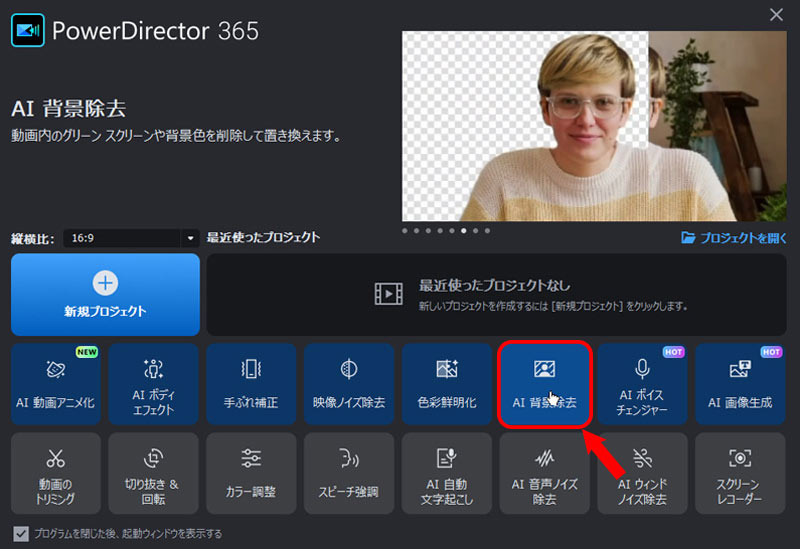
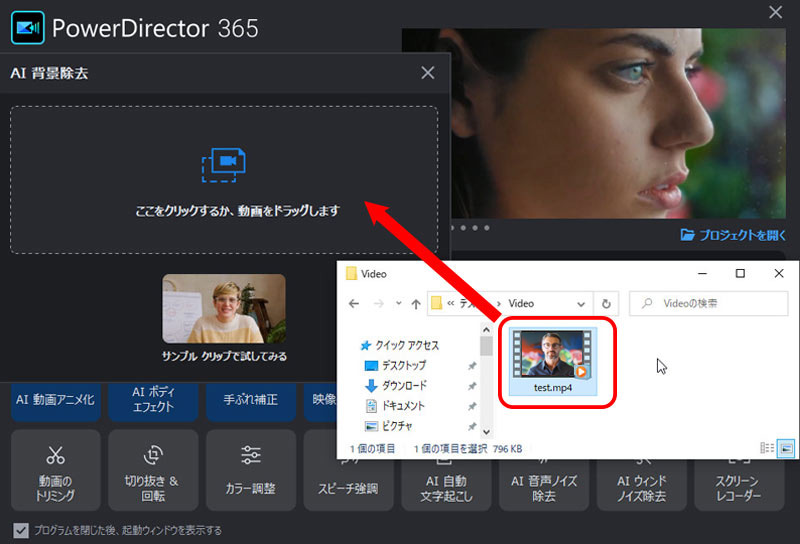
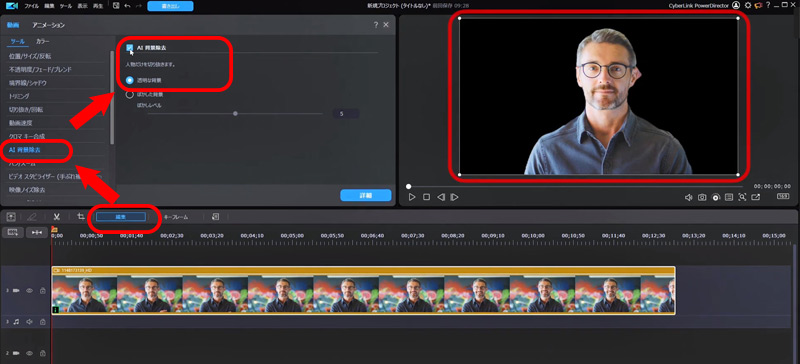
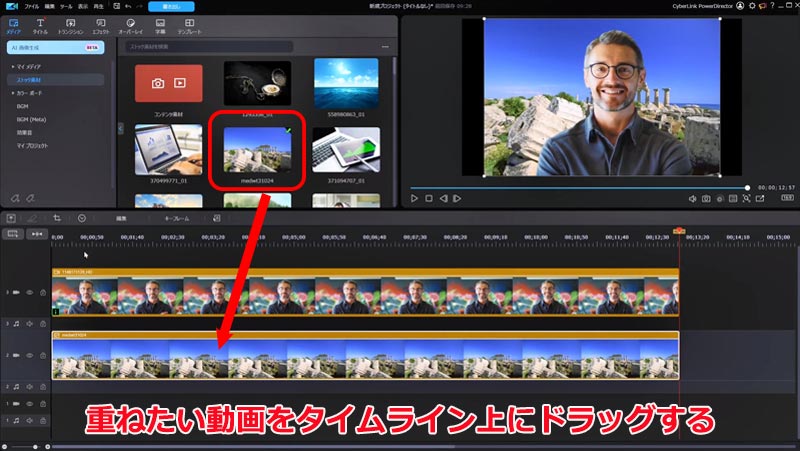

Winxvideo AIは、AI技術を活用して動画・画像の画質を最大8Kまで高画質化できる専門ソフト。動画と画像の拡大、ノイズ除去、動画のフレーム補間など上級機能を、初心者でもすぐわかる簡単方法で完成できます。
AIで動画の背景を透過して別の動画を背景に追加するサイト:「Cutout.Pro」
Cutout.Proは、AIによる動画の背景を透過させながら、別の動画/画像を重ねて同時再生できるオンラインサイトです。
使い方が非常に簡単で、サイト内に背景を透過させたい動画をアップロードして、AIが自動的に透過処理を行って、重ねたい動画(MP4)をPC/iPhone/Android端末からアップロードしたり、サイト内に用意されている動画素材を選択したりして、動画と動画を重ねて一つの動画として保存できます。
無料版が提供されていますが、ウォーターマークが付き、5秒間まで、解像度は360pの制限があります。これらにこだわりがある方には有料プランをおすすめします。
【開発元】 |
Cutout.Pro |
|---|---|
日本語 |
対応 |
動作環境 |
Windows、macOS、iPhone、Android |
価格 |
無料トライアル(会員登録必要、解像度とダウンロードに制限がある) |
種別 |
AI背景透過サイト |
最大ファイルサイズ |
2GB |
最大ビデオ解像度 |
4K |
読み込める動画形式 |
MP4、MOV、WebM |
書き出し形式 |
MP4、MOV |
「Cutout.Pro」で動画を透過して別の動画を重ねて同時再生する方法
- 1 Cutout.Proのウェブサイトにアクセスして、「ビデオをアップロード」をクリックして、背景を透過したい動画をアップロードします。
- 2 動画がアップロードされたら、AIが自動的に透過処理を行います。
- 3 AI透過処理後、「背景を変更する」では重ねたい動画素材を選択するか、または「アップロード」をクリックしてPC/スマホから重ねたい動画をアップロードしてください。
- 4 「結果」では重ねた動画をプレビューできます。問題がなければ、「ダウンロード HD」ボタンをクリックして保存できます。
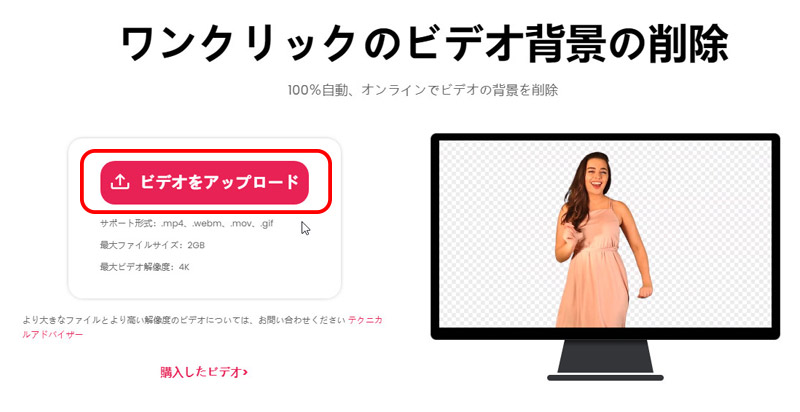
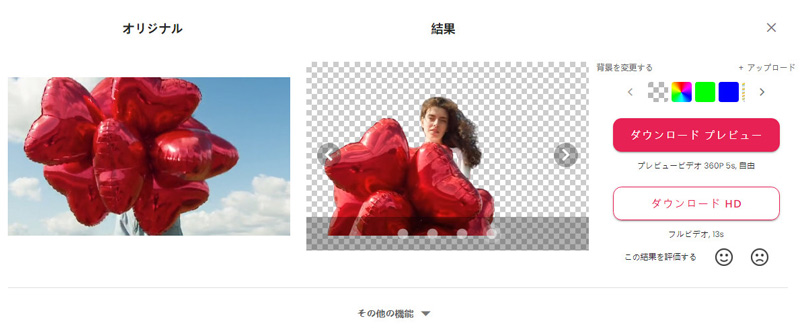
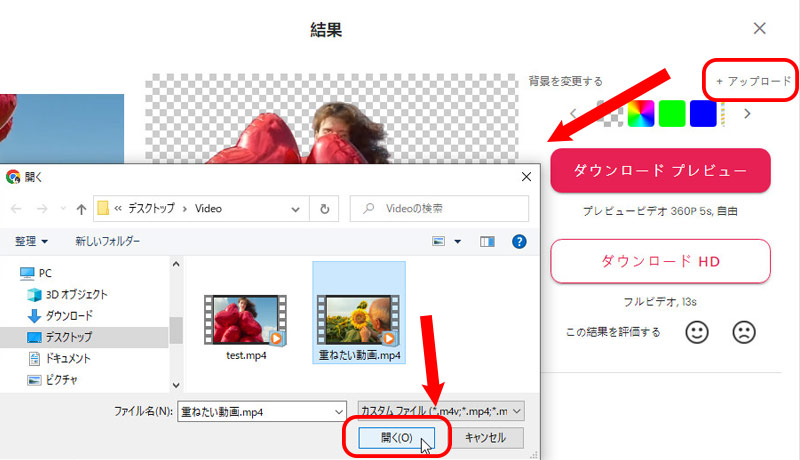
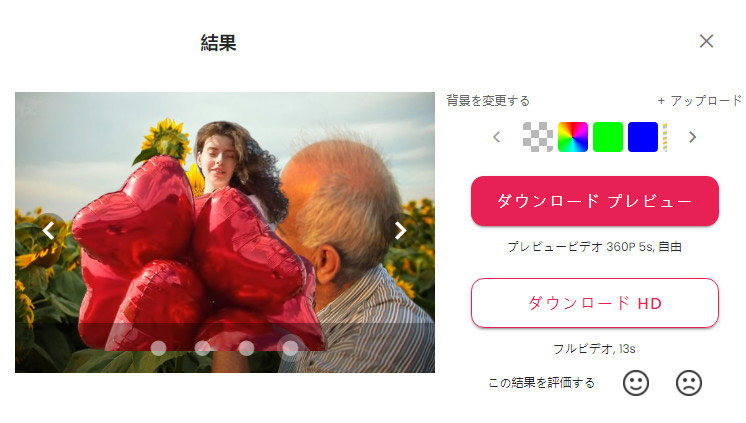
AIによる背景除去で動画を簡単に変換するアプリ:「CapCut」
CapCut(キャップカット)は、TikTokを運営しているBytedance社が提供する動画編集アプリです。
最大な特徴は、最新AI技術を導入することによって、初心者でも指先一つで瞬時に魅力的な動画を作れる点です。
CapCutのはめ込み合成機能とAIポートレート機能を活用すれば、簡単に動画を透過して別の動画を重ねて同時再生できます。
更に、カット・分割、再生速度の変更、BGM/ワイプの挿入、音声/色調の調整、エフェクト/フィルター/テキスト/スタンプの追加、自動キャプション、テキスト読み上げ、AIスクリプト、オーバーレイなど、便利な編集機能が充実しています。
TikTokや他のSNSとの連携が簡単で、重ねた動画を素早くシェアできます。
【開発元】 |
Bytedance |
|---|---|
日本語 |
対応 |
動作環境 |
iPhone、Android;ブラウザ上で動作できるオンラインサイトも提供されている |
価格 |
無料(より高機能なCapCut Proを使用する場合は、有料プランに加入) |
種別 |
動画編集アプリ |
読み込める動画形式 |
MP4、MOV |
書き出し形式 |
MP4 |
「CapCut」で動画を透過して別の動画を重ねて同時再生する方法
- 1 APP Store/Google Playからアプリ「CapCut」をiPhone・Androidにダウンロード・インストールしてから、アプリを開いて、「新しいプロジェクト」をタップしましょう。
- 2 iPhoneから重ねたい動画(動画と動画を重ねる際に、背景にしたい動画です)を選択して読み込みます。タイムライン上に表示されています。
- 3 画面下のツールバーから「はめ込み合成」→「はめ込み合成を追加」をタップして、iPhoneから背景を透過したい動画を選択して読み込みます。
- 4 読み込んだ後、編集画面が表示されます。そこで、先ほど追加された動画を選択した状態で、画面下のツールバーから「スマートポートレート(背景を削除)」をタップして、AIが被写体以外の背景を自動的に透過できます。
- 作業を繰り返して、複数の動画を透過して重ねて表示することが可能です。
- 5 後は、各編集機能を活用して、動画の長さ・サイズを調整したり、エフェクト/フィルター/テキスト/スタンプを追加したり、BGMを挿入したりして、重ねた動画をより魅力的にすることが可能です。
- 6 右上の「↑」をタップして、「解像度(480p/720p/1080p)」「フレームレート(24/25/30/50/60)」を設定して、「エクスポート」をタップして重ねた動画を保存できます。
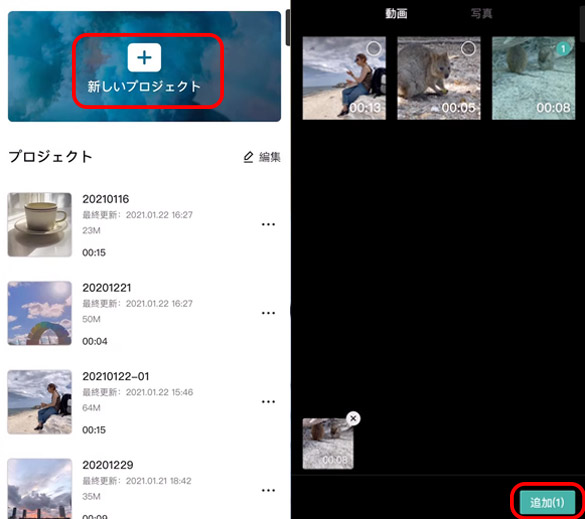

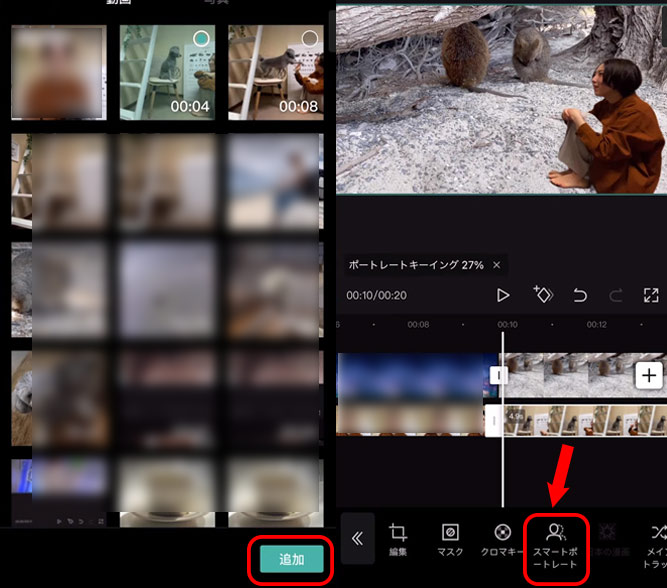
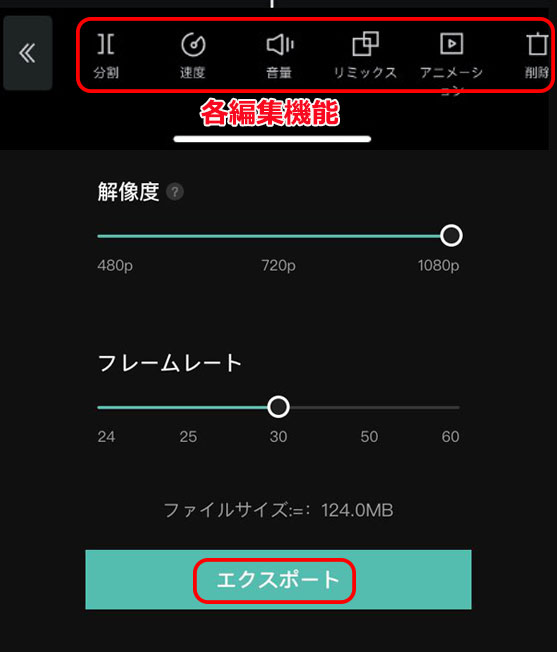
最後に
本記事では、AIによるPC・iPhone・Androidの上で動画を透過して別の動画を重ねて同時再生する方法について解説しました。
AIで動画を透過して、別の動画を重ねて同時再生する方法は主に3種類があり、それぞれ特徴が異なります。選び方はお使いの端末にもよりますが、機能性を重視しているなら、ソフトウェアまたはアプリケーションの方がおすすめです。利便性を重視しているなら、ダウンロード不要でWebブラウザ上で利用できるオンラインサービスを選ぶのがベストです。
だから、使用用途や目的をよく考えて最適な方法を選びましょう。


